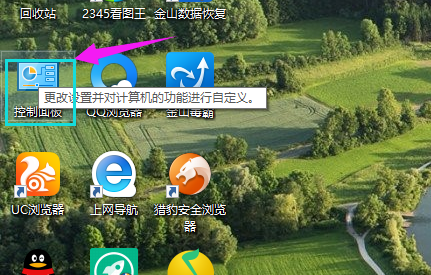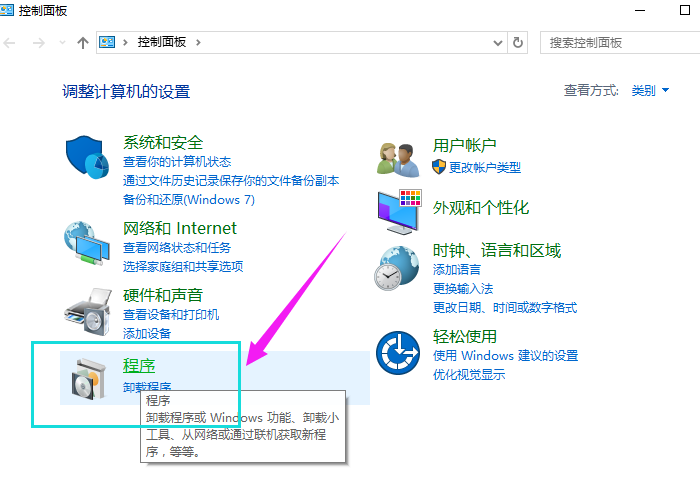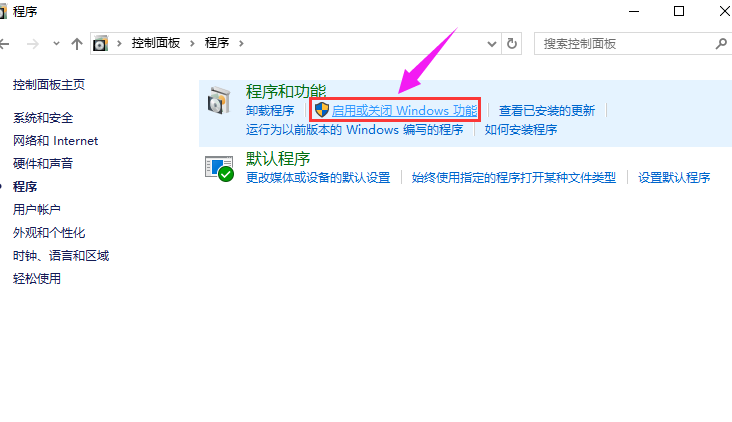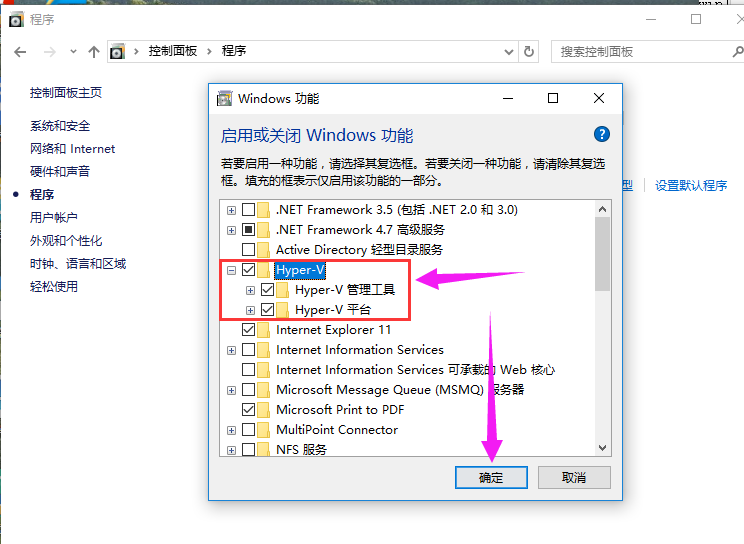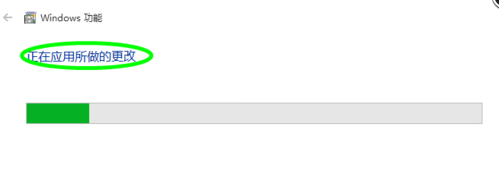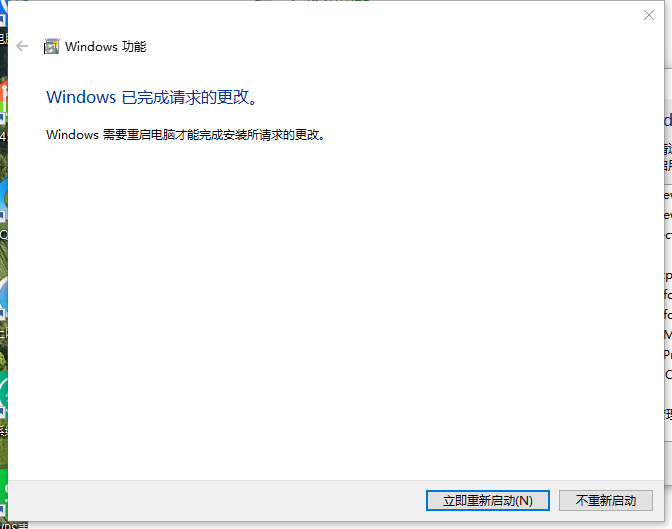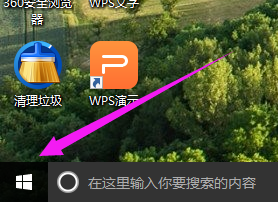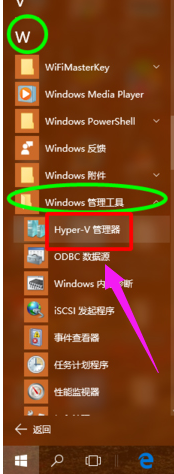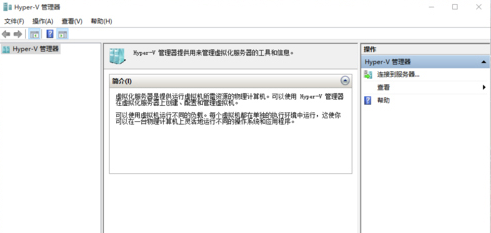玩电脑的人经常需要一个虚拟机来测试软件,win10系统自身是带有虚拟机,该虚拟机叫Hyper-V,但是很多人都不知道哪里,不知道怎么用。为了让那些需要使用该虚拟机的用户顺利的使用,下面就跟小编看一下怎么打开win10自带的虚拟机。
全新的windows10系统自带了虚拟机(Hyper-V),不过很多电脑新手在使用新系统过程中并不知道该如何打开它。这该怎么办呢?为了帮助大家更好地使用win10正式版系统,今天系统之家小编就跟大家演示打开win10系统自带虚拟机的具体方法。
关于win10虚拟机怎么打开图文教程
点击桌面上的“控制面板”,打开
内置虚拟机图解-1
点击“程序”
虚拟机图解-2
点击“启用或关闭windows功能”
win10图解-3
勾选“Hyper-V”,确定
内置虚拟机图解-4
等待程序添加功能
系统虚拟机图解-5
完成后,关闭,重启电脑;
win10图解-6
重启后,点击“开始菜单”
win10图解-7
点击“windows管理工具”,在“windows管理工具”中可以看到Hyper-V
系统虚拟机图解-8
点击Hyper-V,即可进入其主界面。Hyper-V开启成功
虚拟机图解-9
以上就是打开win10虚拟机的操作流程了。